Word2016中,可以利用制表位、Tab鍵和Enter鍵來回切換,快速完成建議欄的編輯制作。一起來了解下吧!
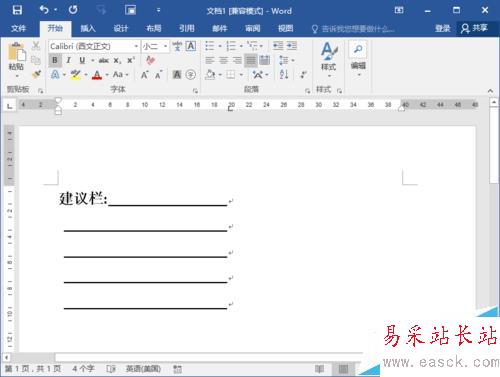
1、鼠標左鍵雙擊計算機桌面Word2013程序圖標,將其打開運行。在打開的Word2013程序窗口,點擊“空白文檔”選項,新建一個空白Word文檔。如圖所示;
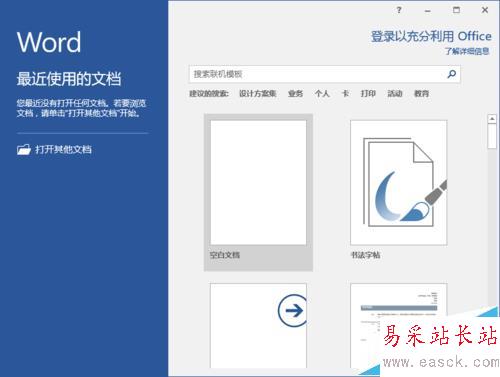
2、在新建的空白Word文檔編輯窗口,輸入“建議欄”三個文字內容。如圖所示;
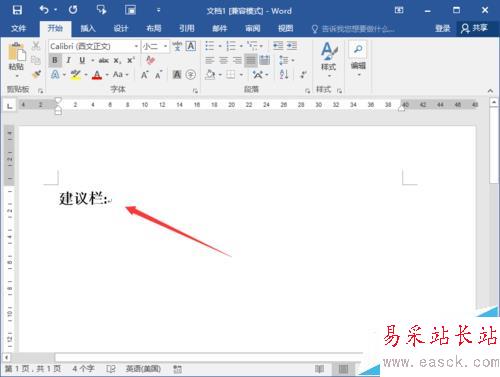
3、建議欄文字內容輸入好以后,然后鼠標左鍵雙擊上方的標尺文字,圖中紅色方框位置。如圖所示;
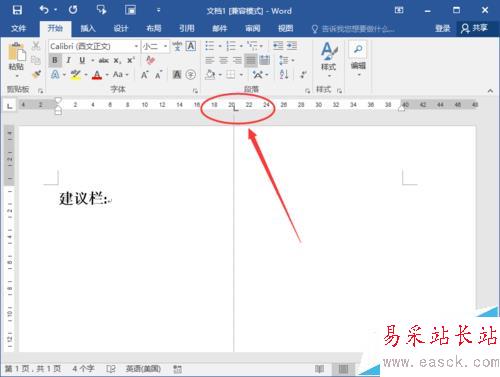
4、雙擊標尺位置后,這個時候會彈出“制表位”對話框。如圖所示;
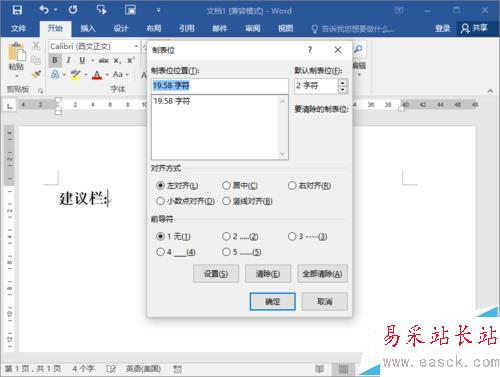
5、在彈出的制表位對話框中,選擇制表位的位置,對齊方式選擇“左對齊”、前導符選擇為“4”樣式,然后再點擊“確定”按鈕。如圖所示;
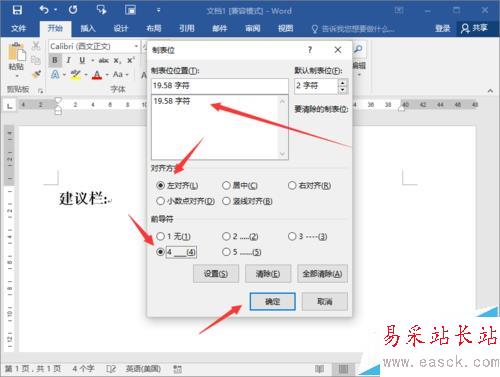
6、回到Word文檔編輯窗口,按下鍵盤的Tab鍵,即可會出一條直線,按下Enter鍵可進行換行。這樣就完成了建議欄的制作。如圖所示;
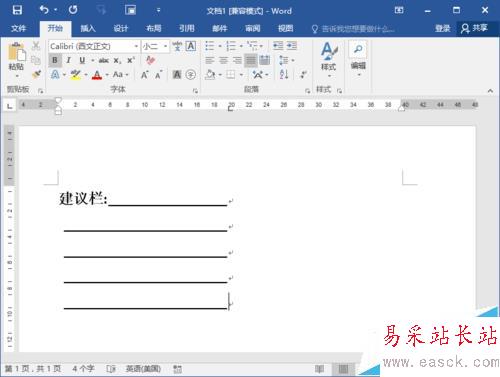
相關推薦:
Word2016怎么將文件轉換成PDF文件?
Word2016文檔中的頁眉頁腳怎么顯示時間?
Word2016中怎么輸入實心和空心的五角星圖形?
新聞熱點
疑難解答